Win10任务栏多了输入法和齿轮图标如何去除?
时间:2017-04-06 来源:互联网 浏览量:
最近有Win10系统用户反馈在任务栏多了输入法图标和一个齿轮图标,如下图所示:
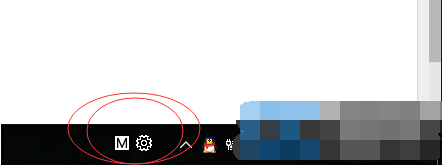
那么怎么去掉呢?下面一起来看看方法:
1、按下WIN+X,然后打开控制面板;
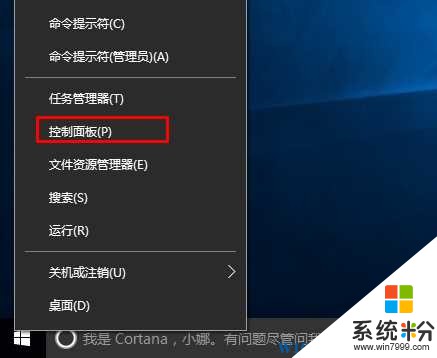
2、然后点击添加语言选项,如下图:
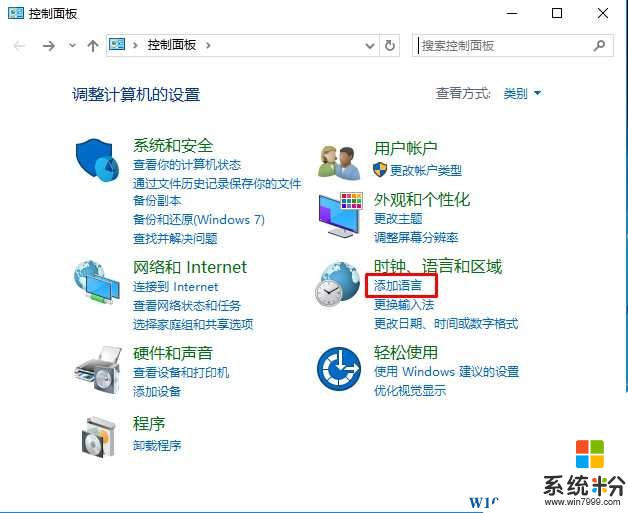 3、接下去点击“高级设置”选项;
3、接下去点击“高级设置”选项;
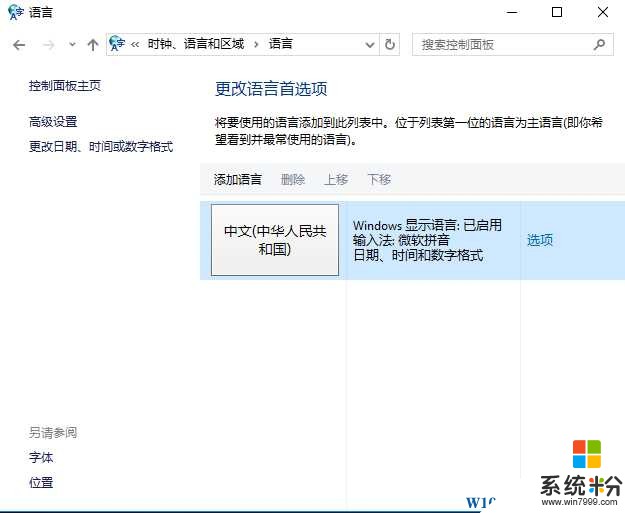
4、取消勾选“使用桌面语言栏”然后确定;
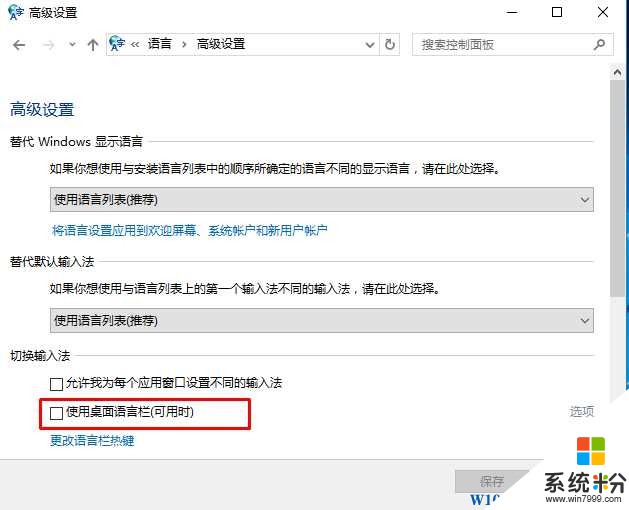
通过上面的设置,我们就可以取消Win10任务栏上的输入法图标和齿轮设置图标了。
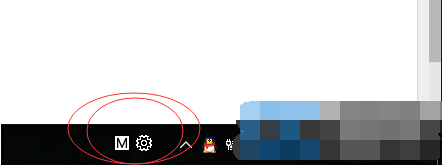
那么怎么去掉呢?下面一起来看看方法:
1、按下WIN+X,然后打开控制面板;
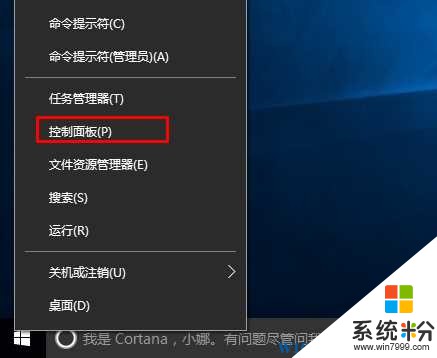
2、然后点击添加语言选项,如下图:
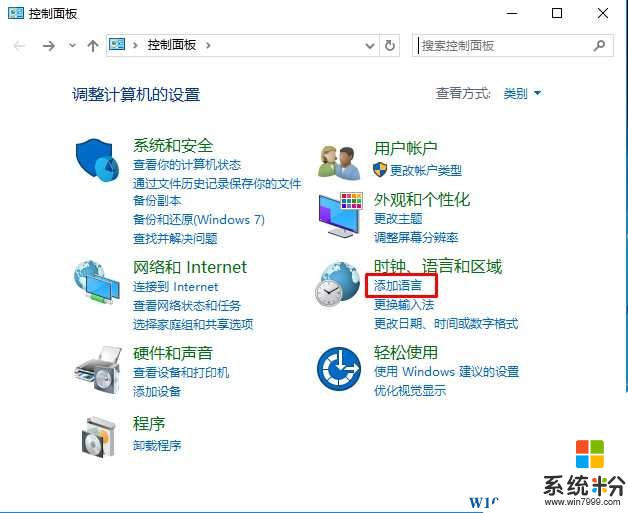 3、接下去点击“高级设置”选项;
3、接下去点击“高级设置”选项;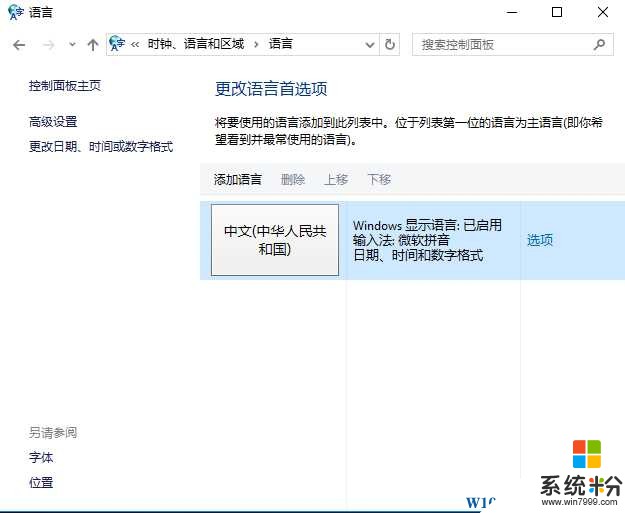
4、取消勾选“使用桌面语言栏”然后确定;
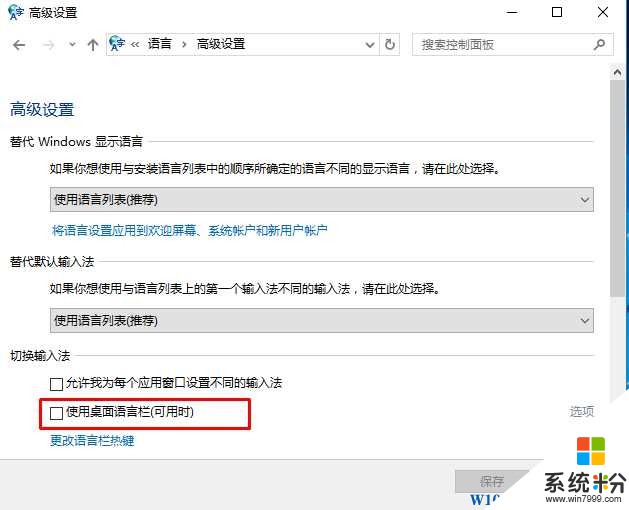
通过上面的设置,我们就可以取消Win10任务栏上的输入法图标和齿轮设置图标了。
我要分享:
相关教程
- ·Win10任务栏右下角"鼠标键"图标如何去除?
- ·如何调整Win10任务栏高度和Win10任务栏图标大小。 调整Win10任务栏高度和Win10任务栏图标大小的方法。
- ·不想升级Win10,如何去除任务栏上的Win10升级图标?
- ·Win10系统如何删除任务栏上的'任务视图"图标?
- ·Win10如何取消任务栏多余输入法?
- ·如何设置Win10任务栏为小图标显示?Win10任务栏图标显示为小图标的方法
- ·桌面文件放在d盘 Win10系统电脑怎么将所有桌面文件都保存到D盘
- ·管理员账户怎么登陆 Win10系统如何登录管理员账户
- ·电脑盖上后黑屏不能唤醒怎么办 win10黑屏睡眠后无法唤醒怎么办
- ·电脑上如何查看显卡配置 win10怎么查看电脑显卡配置
win10系统教程推荐
- 1 电脑快捷搜索键是哪个 win10搜索功能的快捷键是什么
- 2 win10系统老是卡死 win10电脑突然卡死怎么办
- 3 w10怎么进入bios界面快捷键 开机按什么键可以进入win10的bios
- 4电脑桌面图标变大怎么恢复正常 WIN10桌面图标突然变大了怎么办
- 5电脑简繁体转换快捷键 Win10自带输入法简繁体切换快捷键修改方法
- 6电脑怎么修复dns Win10 DNS设置异常怎么修复
- 7windows10激活wifi Win10如何连接wifi上网
- 8windows10儿童模式 Win10电脑的儿童模式设置步骤
- 9电脑定时开关机在哪里取消 win10怎么取消定时关机
- 10可以放在电脑桌面的备忘录 win10如何在桌面上放置备忘录
win10系统热门教程
- 1 win10默认看图软件该怎么设置?
- 2 win10进入测试模式 Windows10操作系统测试模式的开启方法
- 3 win10共享文件输入凭据 Windows10系统局域网共享输入凭据问题解决方法
- 4Windows10怎么使用IE浏览器?Win10下打开IE浏览器的方法
- 5Win10系统改Win7硬盘重新分区教程
- 6win10识别不出硬盘 硬盘无法被电脑识别怎么办
- 7win10远程桌面连接如何设置|win10远程桌面设置连接的方法
- 8Win10专业版exe文件打不开的解决方法!
- 9快速解决Win10上不了网,软件联不上网的问题
- 10Win10安装绿色软件缺少MSVCP100.DLL ATL100.dll怎么办?
最新win10教程
- 1 桌面文件放在d盘 Win10系统电脑怎么将所有桌面文件都保存到D盘
- 2 管理员账户怎么登陆 Win10系统如何登录管理员账户
- 3 电脑盖上后黑屏不能唤醒怎么办 win10黑屏睡眠后无法唤醒怎么办
- 4电脑上如何查看显卡配置 win10怎么查看电脑显卡配置
- 5电脑的网络在哪里打开 Win10网络发现设置在哪里
- 6怎么卸载电脑上的五笔输入法 Win10怎么关闭五笔输入法
- 7苹果笔记本做了win10系统,怎样恢复原系统 苹果电脑装了windows系统怎么办
- 8电脑快捷搜索键是哪个 win10搜索功能的快捷键是什么
- 9win10 锁屏 壁纸 win10锁屏壁纸设置技巧
- 10win10系统老是卡死 win10电脑突然卡死怎么办
